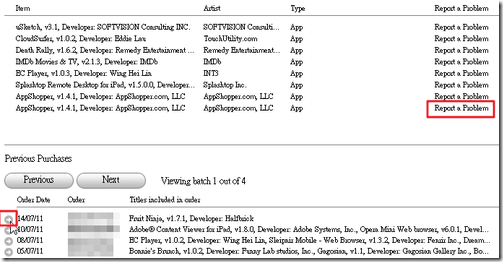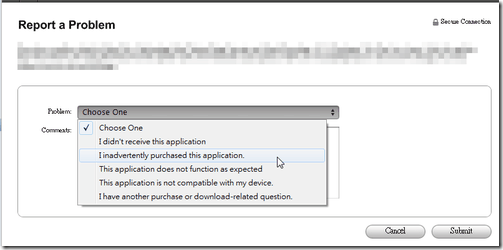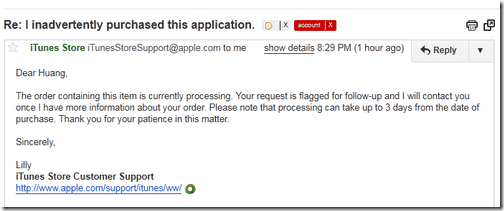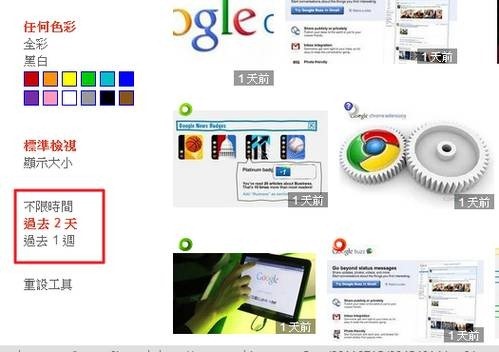大家應該都知道最近台北市政府和Apple、Google之間的軟體七日內無條件退費爭議,我對這件事的看法大致上都表達在「Google下架軟體、北市罰重金對槓,誰來回應消費者與開發者?」所以這不是今天要討論的重點,今天這篇文章就是單純分享App Store的實際退款流程而已。
前幾天,Apple在台灣區的App Store使用條款中新增了一條:「您得自產品收受之日起七日內,取消對產品之購買。在您通知iTunes您已刪除產品所有備份之前提下,iTunes將會退還您已支付之價款。自您取消購買時起,您不再被授權繼續使用該產品。此項權利不可拋棄。 」
這個條款只在台灣適用,似乎賦予了台灣用戶七日內絕對可以退款的權利。剛好前幾天我有一款因為買其它App時點太快而不小心購買的遊戲App,於是正好拿它來了解退款流程(因為我之前從來沒有在App Store上退款過)。
但是為什麼本文標題要先打上「不應該當試用來使用」呢?
意思其實就是希望大家不能、不要濫用這樣的退款機制!消費者如果把這種七日內無條件退款當做「試用產品」、「嘗鮮產品」來用,那是「非常錯誤」的使用觀念。
法律上之所以明定郵購等類型的買賣要有七日內無條件退款機制,那是為了保障無法在購買前得知產品面貌、功能的消費者,有一個「以防萬一」的最後手段,以免收到產品時和想像的差距太大。
但如果消費者心態上把訂購產品當做「先送來我家玩玩,不滿意反正可以退」,不是為了防止意外,而是把退款權力當做「試用期」,那麼看起來好像只是退費,但其中卻包含了運送成本、上架成本等意想不到的額外成本。
在Apple App Store上的退款,其實同樣包含著可能的潛在成本,因為Apple是確實收到你的錢之後才會進行退款作業,所以我看到網路上有人提到(目前尚未確認是否正確),即使你退款了,Apple似乎還是會向開發者收取30%的手續費用。
另外,當一個App被你下載後,它可能也有潛在的費用,例如外包App的下載計次費用(Adobe數位出版方案裡每次下載都要向出版者額外收費),這時候消費者是完全退款,但對提供者來說其實非常可能有額外的成本要自行吸收。
當然,如果是App本身有問題、不合規格、無法使用等等意外,那麼消費者有權力要求退款,也應該退款!但是就像我前面說的,這對消費者來說是以防萬一,卻絕對不是一種「試用」軟體的心態,花錢的也絕對不是最大,這裡希望大家都能有正確的分辨能力。
我在7/14的時候下載了一個付費遊戲App,並決定取消退費。
於是我先在裝置與iTunes上把軟體移除。
這時候打開iTunes軟體,點進「iTunes Store」,然後點擊右上方的「帳號連結」,進入帳號資料頁面,並點擊頁面裡的〔Purchase History〕按鈕。

接著你會看到所有購買App的帳目明細,先點擊頁面右下方的〔Report a Problem〕按鈕。

接著每個購買項目右方會出現「Report a Problem」連結,點擊後就可以進入問題回報頁面。
如果你想退款的App沒有出現在上方的最近購買軟體清單中,也可以點擊下方的購買帳單查詢。
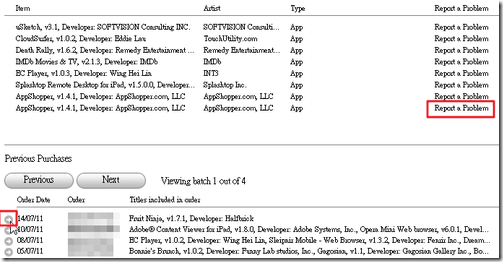
點進某個軟體的「Report a Problem」頁面後,可以在iTunes中直接回報並要求退費。
首先在「Problem」清單裡選擇一個你要退費的原因,依序為:
- I didn't receive this application:我沒有接收到這個軟體(下載失敗)。
- I inadvertently purchased this application:我不小心購買這個軟體(誤點)。
- This application does not function as expected:軟體功能不如預期。
- This application is not compatible with my device:軟體和我的硬體裝置不相容。
- I have another purchase or download-related question:我有其他的購買、下載相關問題。
依據自己的情況選擇適合的問題選項,然後在下方欄位填寫一些補充說明,我自己這次是用中文填寫,只是簡單寫上因為誤點所以希望能退款的說明而已。最後按下〔Submit〕按鈕提交。
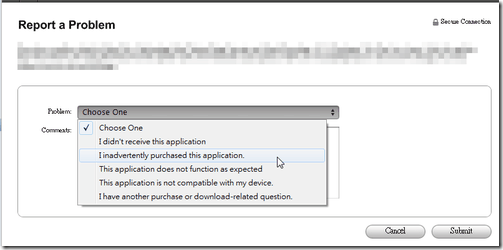
在要求退費後過了六、七個小時,收到Apple客服的來信,提到訂單正在處理中,我的退費要求已經被記錄,在未來三天內會有進一步的處理。
一開始我看不太懂這邊的意思,後來經過Bobby Tung提醒,他提到「iTunes會將一定時間內購買的App集結在一張帳單上,定期出帳單結帳」,所以這裡的意思是說「App目前還沒結帳,等結帳後才能幫你退費」。
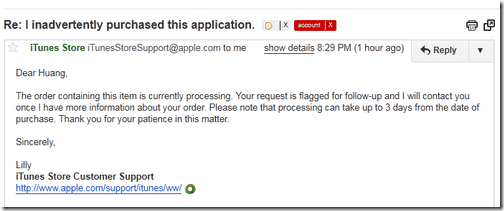
後來過了一天(7/15),我確實先收到了App付費成功的帳單。
然後再過兩天後,7/17就收到來自客服的通知信,裡面提到退款要求已經處理完畢,後續在iTunes的帳單明細裡也可以看到退款成功的訊息。

於是過了幾個小時候,我打開前述的iTunes帳單明細來看,確實在那筆App資料下方多出了退款的資料。

以上就是Apple App Store退款流程與方法,其中一些細節,像是到底是不是真能七日內無條件退款,有些是我這次的經驗裡看不出來的。
這篇文章我想做的只是把這次的退款經驗寫出來,提供大家以後如果有「意外」時,知道一個合理的退費流程,尤其上述的方法或許還是有很多使用者並不知道,而官方當然也都沒有明說。
但我還是要再強調的是:「花錢的並不是老大!!」千萬不要把退費當試用、嘗鮮,在App Store上有軟體說明、有操作圖片、有用戶評價,有些App也有免費精簡版可以真正的試用,身為消費者,了解購買前評估產品的方法,我覺得也同樣是我們的義務。